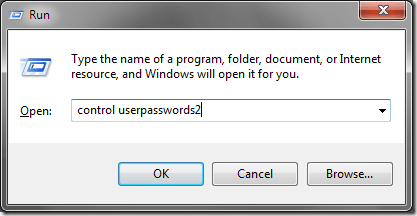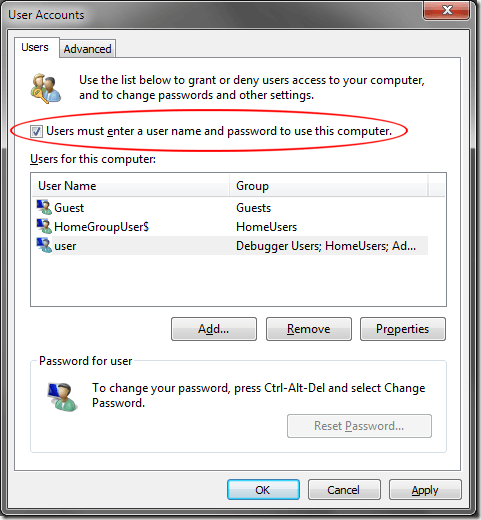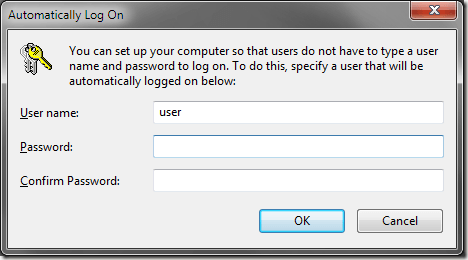Obwohl Windows 7/10 ein Sicherheitsniveau bietet, das in früheren Versionen des Betriebssystems nicht zu sehen war, kann es manchmal lästig sein, sich bei jedem Neustart des Computers anmelden zu müssen. Glücklicherweise bietet Microsoft eine Lösung, um sich jedes Mal neu anmelden zu müssen. Erfahren Sie, wie Sie Windows 7/10 einrichten, um sich automatisch bei einem Konto anzumelden.
Ein oder zwei Wörter der Warnung
Natürlich durch die Einrichtung von Windows 7/10 automatisch bei einem Konto anmelden geben Sie jedem, der Zugang zu Ihrem Computer hat, die Möglichkeit, Ihren Computer zu benutzen. Das Einrichten eines Administratorkontos als Standardkonto ist wahrscheinlich keine kluge Idee, egal wie praktisch es für Sie sein mag.
Eine Möglichkeit, dieses Problem zu bekämpfen, besteht darin, es einzurichten, sodass Windows sich automatisch bei einem Gast anmeldet oder Standardkonto. Denken Sie daran, dass jeder, der ein Konto mit Administratorrechten für die automatische Anmeldung eingerichtet hat, ein Kennwort für das Konto festlegen und Sie vollständig von Ihrem Computer ausschließen kann. Wählen Sie sorgfältig das Konto aus, bei dem Windows automatisch angemeldet werden soll, wenn der Computer neu gestartet wird.
Automatische Anmeldung in Windows 7 und 10 einrichten
Einrichten der automatischen Anmeldung in Windows 7/10 , beginnen Sie mit der Anmeldung bei Windows mit einem Konto mit Administratorrechten und klicken Sie auf Startund dann auf Ausführen. Wenn Sie im Startmenü nicht über den Befehl Ausführen verfügen, können Sie alternativ die Windows-Tasteauf Ihrer Tastatur gedrückt halten und die R-Taste drücken.
Mit beiden Methoden wird das Dialogfeld Ausführen geöffnet. Geben Sie die folgende Zeile in das Dialogfeld Ausführen ein, und klicken Sie dann auf die Schaltfläche OK. In Windows 10 können Sie auch netplwizeingeben und es wird der gleiche Dialog angezeigt.
control userpasswords2
Dies öffnet das Fenster Benutzerkonten, in dem Sie verschiedene Aspekte von Benutzern und deren Eigenschaften steuern können. Klicken Sie auf die Registerkarte Benutzerund suchen Sie nach einer Option mit dem Titel Benutzer müssen einen Benutzernamen und ein Kennwort für die Verwendung dieses Computers eingeben. Mit dieser Option müssen Sie einen Benutzer auswählen und ein Kennwort eingeben, um sich bei Ihrem Computer anzumelden.
Deaktivieren Sie das Kontrollkästchenund klicken Sie auf OKSchaltfläche. Windows öffnet sofort ein weiteres Dialogfeld, in dem Sie gefragt werden, ob Sie ein Konto auswählen möchten, in das sich das Betriebssystem beim Windows-Start automatisch einloggt.
Geben Sie den Nutzernameund das Passwortein, das Sie als automatisches Anmeldekonto verwenden möchten. Sie müssen das Passwort bestätigen und dann auf die Schaltfläche OKklicken. Standardmäßig wird der Benutzername geladen, den Sie im vorherigen Fenster ausgewählt haben. Wenn Sie ein Konto ohne Administratorrechte verwenden möchten, müssen Sie zuerst das Konto erstellen, bevor Sie diesen Vorgang starten.
Starten Sie Windows neu und überprüfen Sie es dass sich das Betriebssystem automatisch bei dem oben angegebenen Konto anmeldet.
Obwohl es sich um eine praktische Funktion handelt, gibt es einige Vorbehalte dafür, dass Windows sich automatisch bei einem Konto anmeldet. Einige Benutzer verwenden diese Funktion vorübergehend, um einige Schritte während eines bestimmten Projekts zu speichern. Andere verwenden ein Gastkonto oder ein anderes eingeschränktes Konto als Standardanmeldekonto für richten Sie einen öffentlichen oder Kiosk-Computer ein an einem öffentlichen Ort oder zu Hause.
Was auch immer Ihre Gründe sind, achten Sie darauf, dass Sie nicht versehentlich jemandem den uneingeschränkten Zugang zu Ihrem Computer geben und sich selbst eine Menge Kummer bereiten! Viel Spaß!